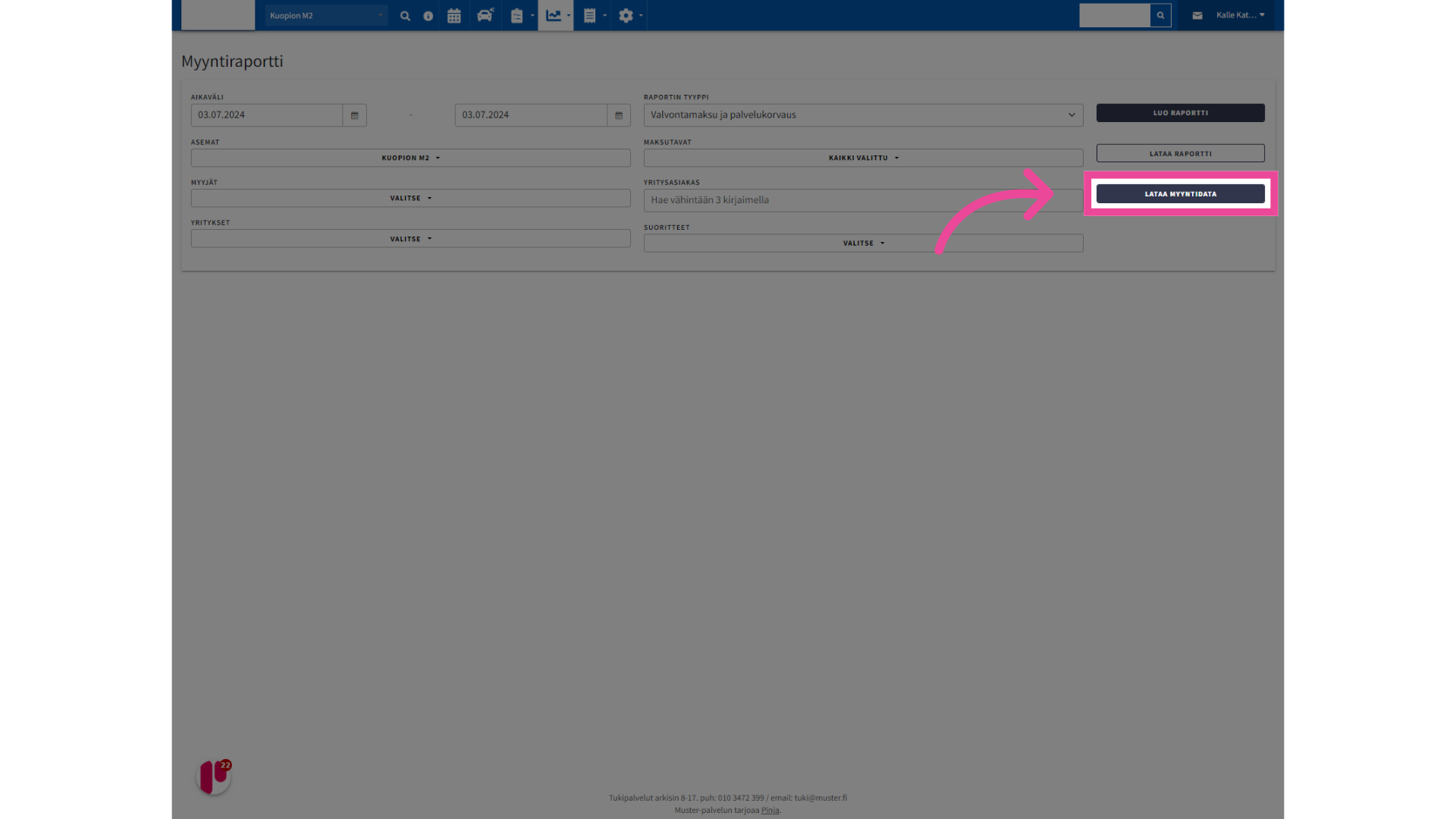Tämä ohje neuvoo myyntiraportin luomisen ja hakuvalinnat.
1. Valitse Myyntiraportti
Aloita valitsemalla Raportit -valikosta Myyntiraportti.
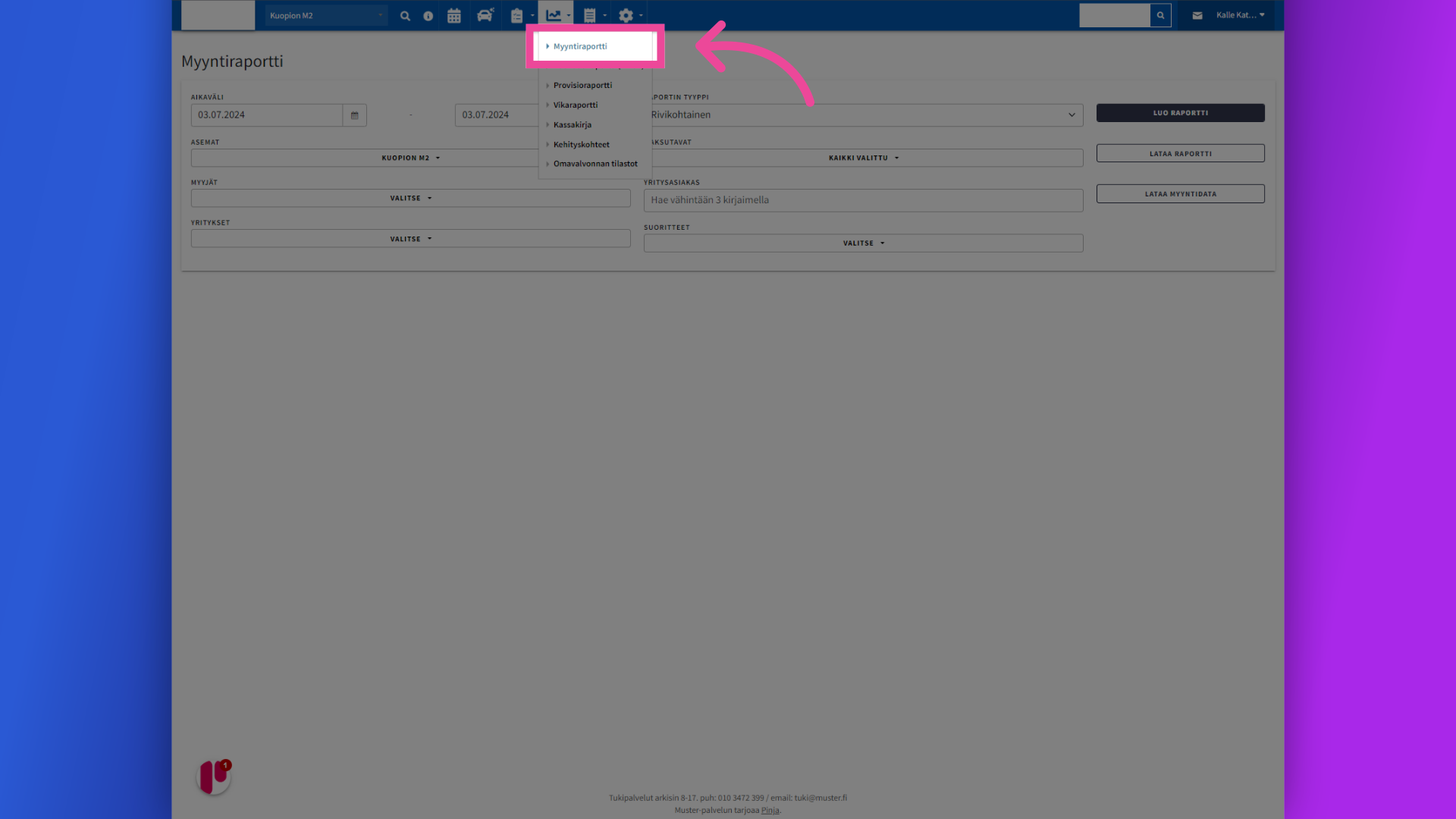
2. Maksutapakohtainen
Maksutapakohtainen raportti hakee myynnin määrän eri maksutavoilla eriteltynä.
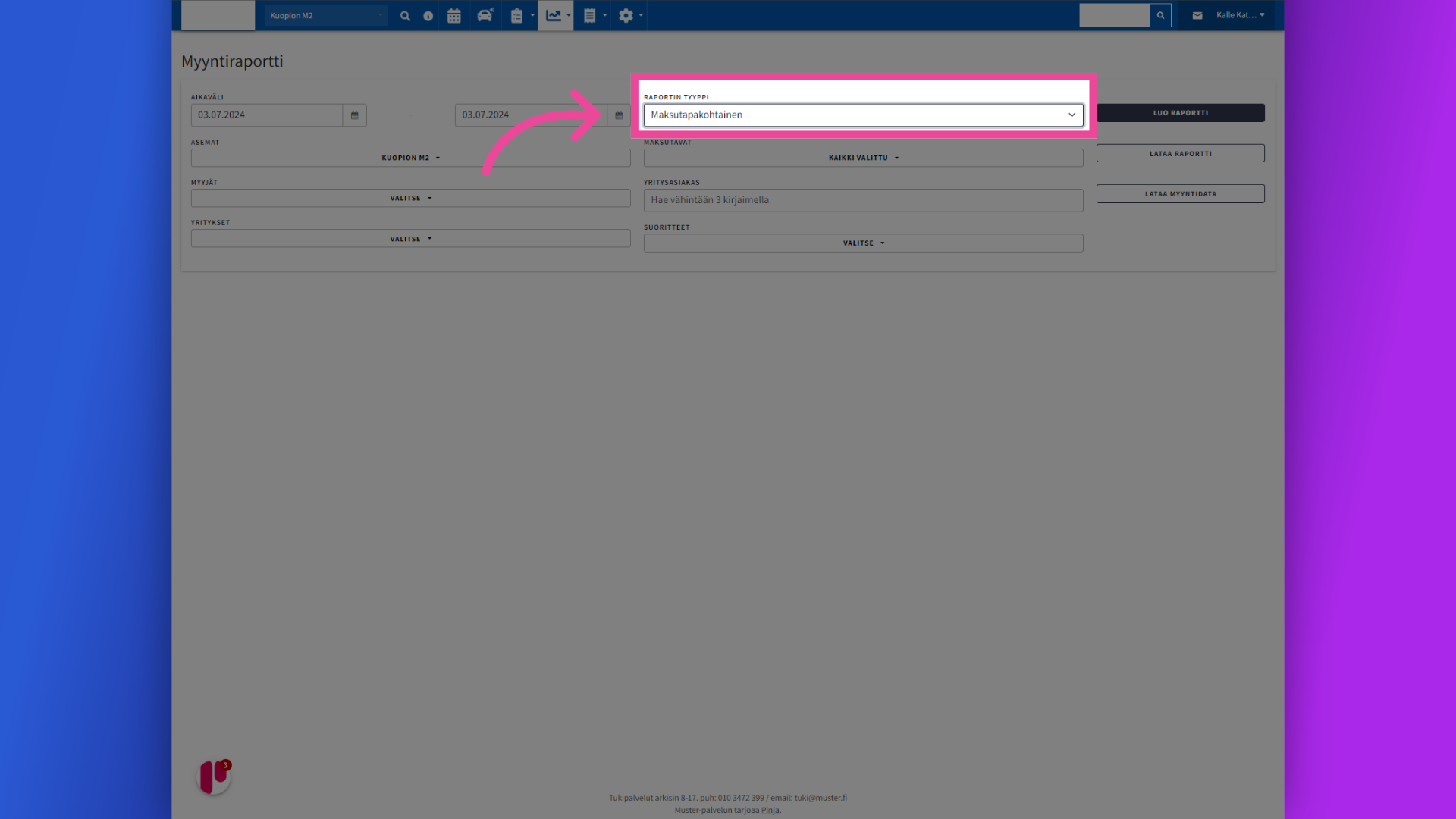
3. Rivikohtainen
Rivikohtainen hakee myynnin määrän eri maksutavoilla eriteltynä rivikohtaisesti sekä erittelee myynti- ja hyvitystapahtumat selitteineen ja ajankohtineen.
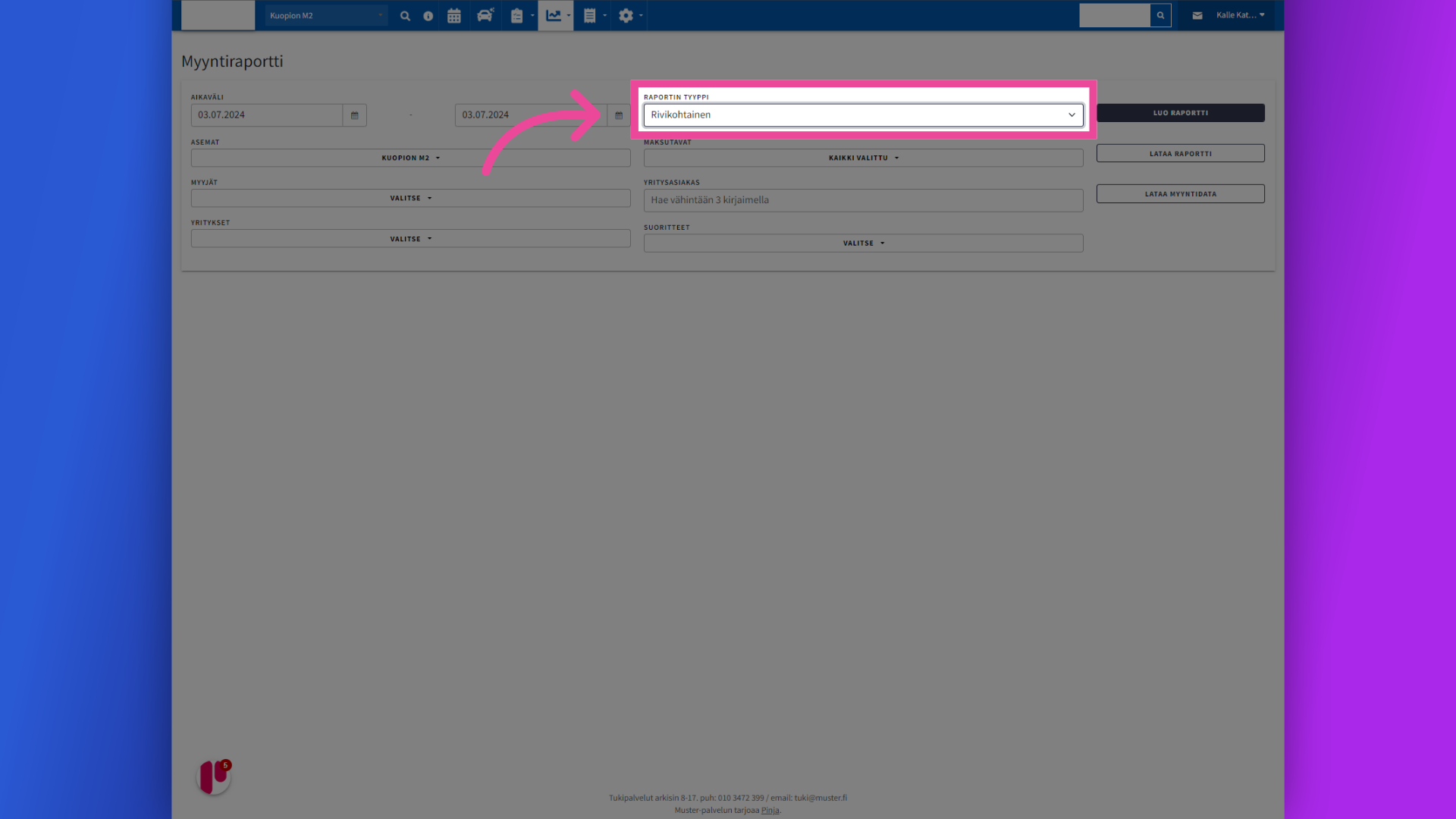
4. Suoritekohtainen
Suoritekohtainen hakee myynnin määrän eri suoritteilla eriteltynä. Suoritteet eritellään ajoneuvoryhmien mukaan. Mikäli suoritekohtaisella raportilla oleva myyntitapahtuma on hyvitetty, raportti huomioi suoritteet hyvitettynä päivämäärärajauksesta huolimatta.
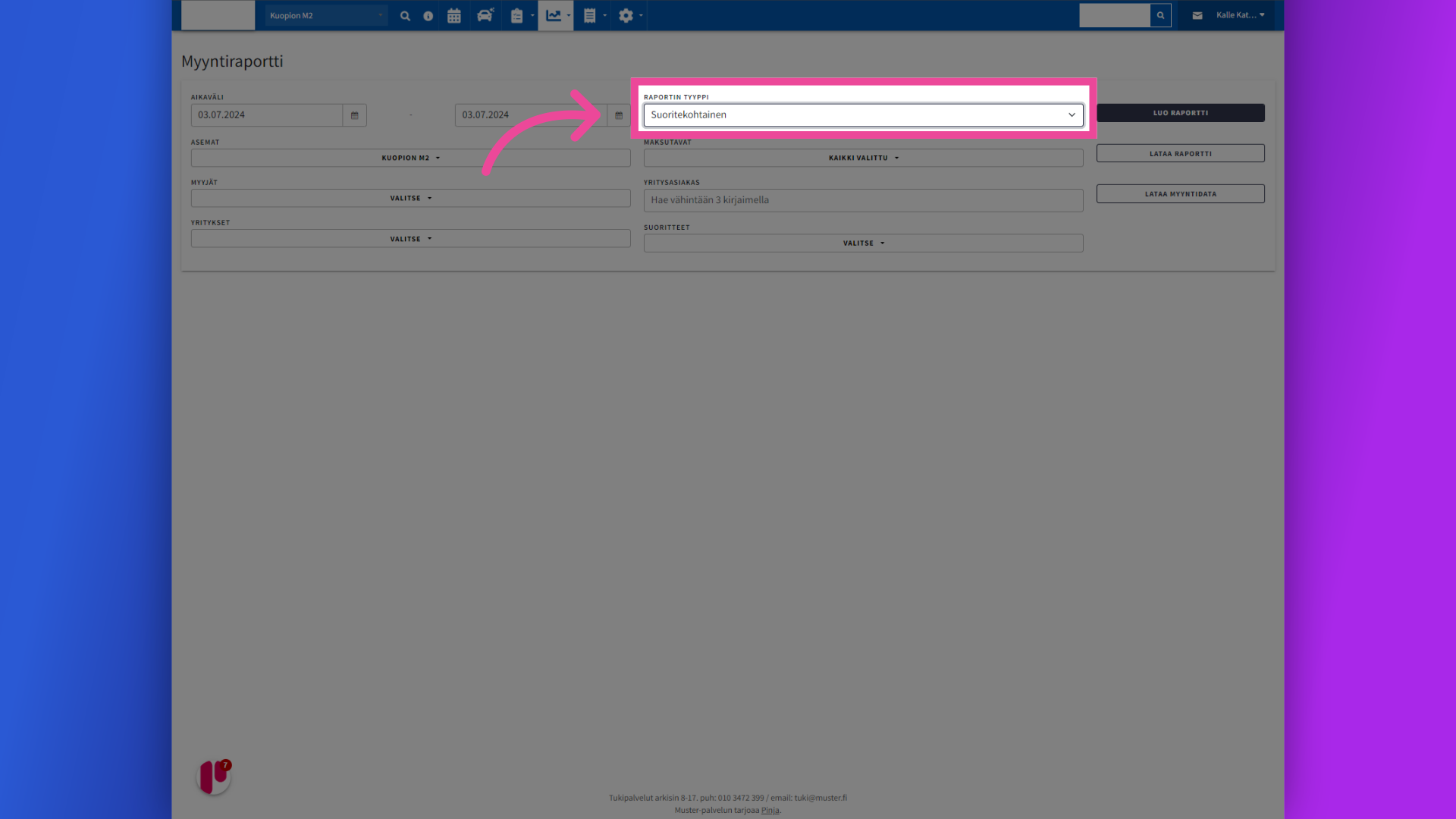
5. Valvontamaksu ja palvelukorvaus
Valvontamaksu ja palvelukorvaus hakee valvontamaksut ja palvelukorvaukset raportille.
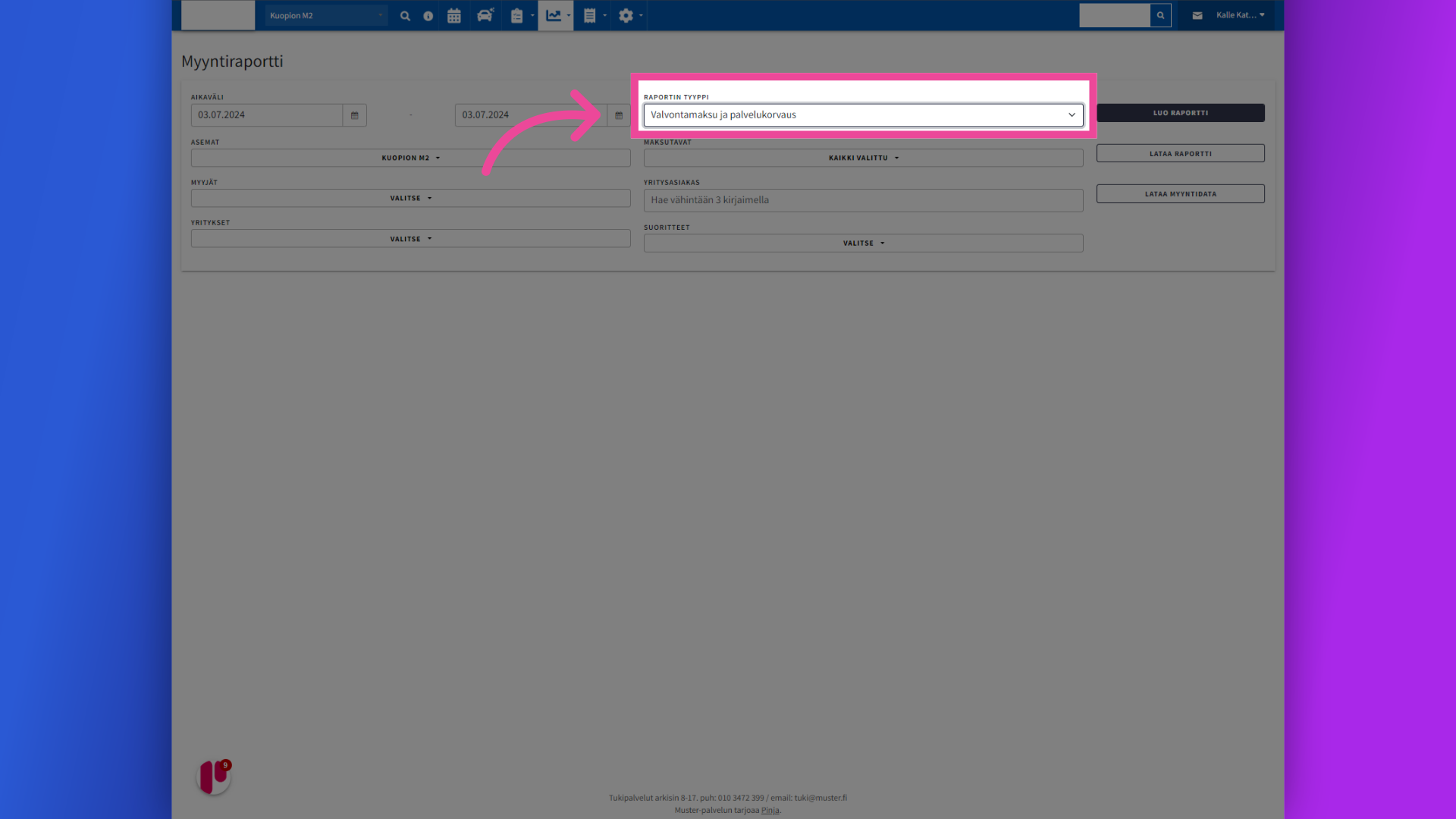
6. Maksutavat
Muita hakukriteerejä ovat Maksutavat, ainoastaan myynnit valituilla maksutavoilla huomioidaan raportissa.

7. Aikaväli
Aikaväli, ainoastaan myynnit tältä aikaväliltä huomioidaan raportissa.

8. Asemat
Asemat, ainoastaan valitun aseman myynnit huomioidaan raportissa. Tätä ei näytetä, jos valittavana on vain yksi asema.
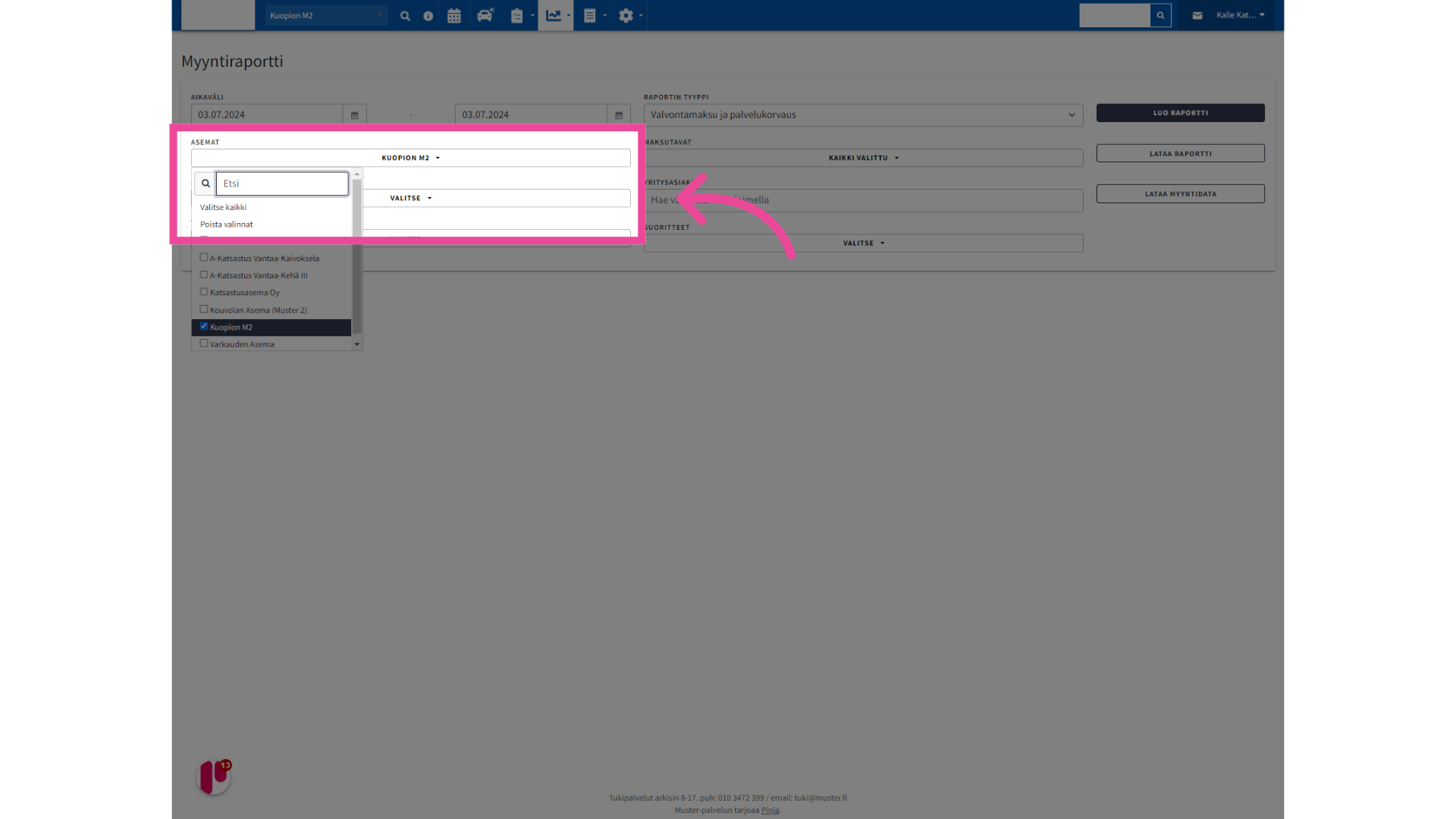
9. Myyjät
Myyjät, ainoastaan valittujen käyttäjien tekemät myynnit huomioidaan raportissa.
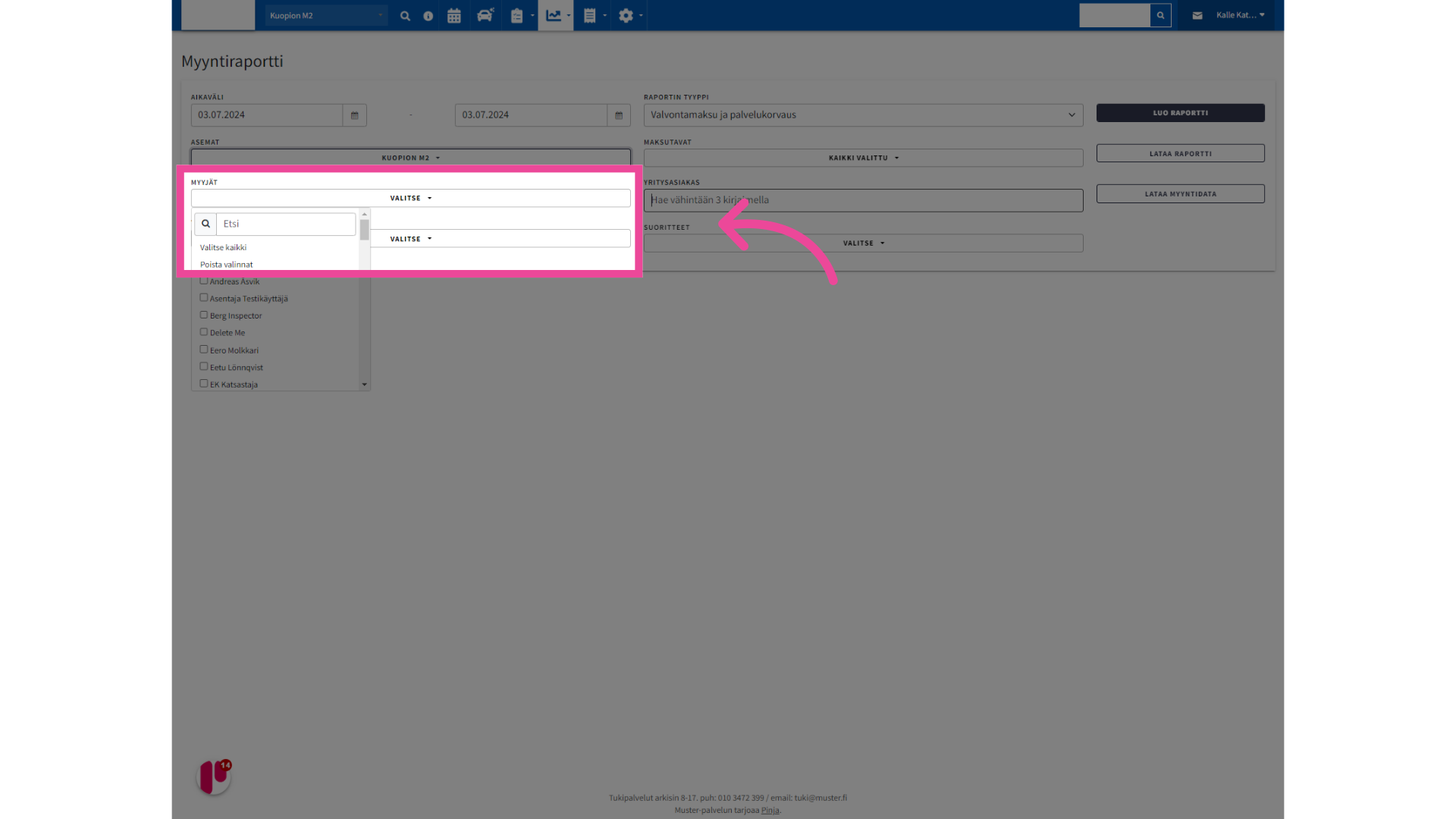
10. Yritysasiakas
Yritysasiakas, ainoastaan valittujen asiakkaiden myynnit huomioidaan raportissa.

11. Yritykset
Yritykset, ainoastaan valitun yrityksen suoritukset huomioidaan raportissa.
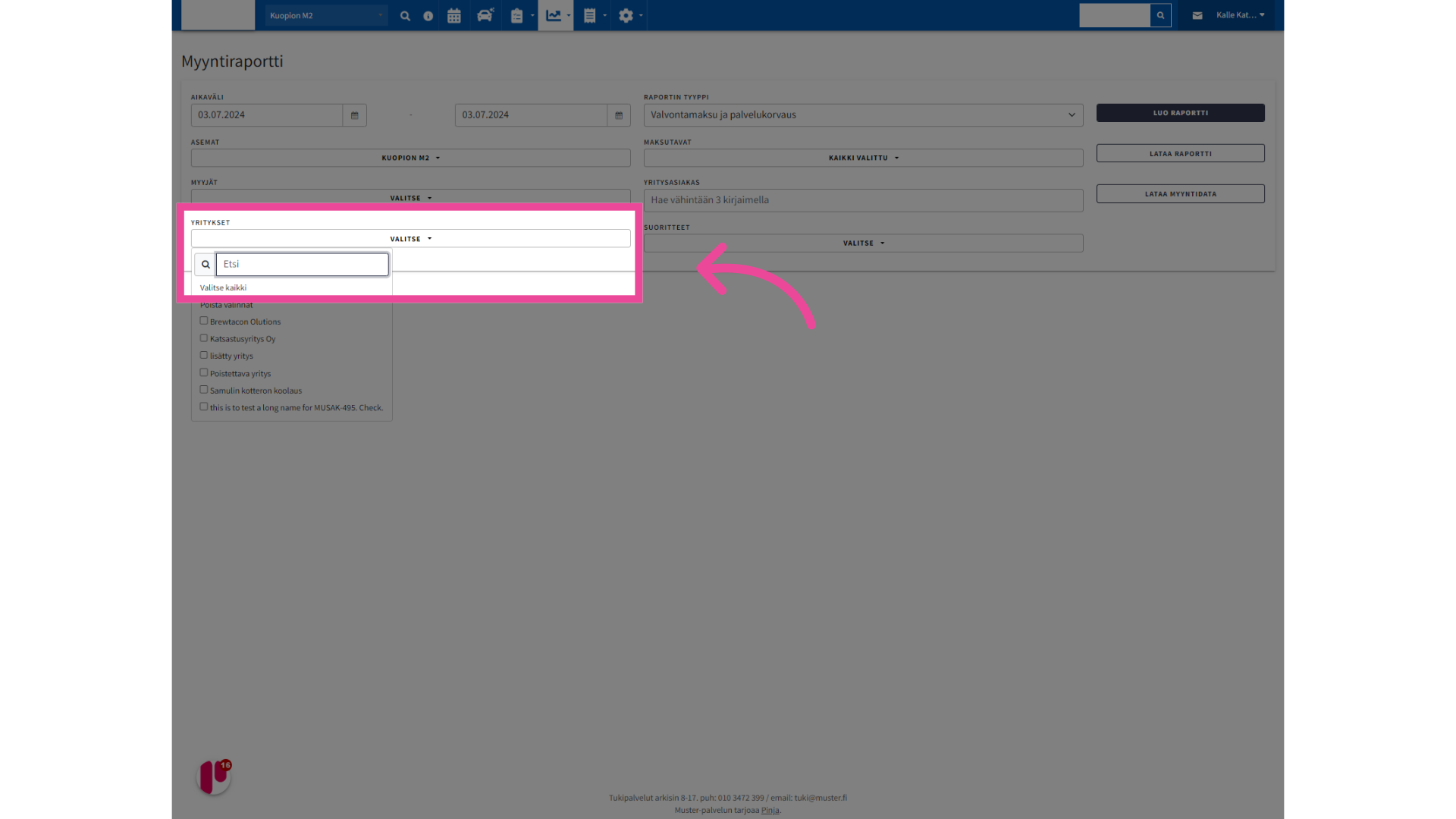
12. Suoritteet
Suoritteet, ainoastaan valitut suoritteet huomioidaan raportissa. Oletuksena hakee kaikki, jos ei muuta ole määritelty.
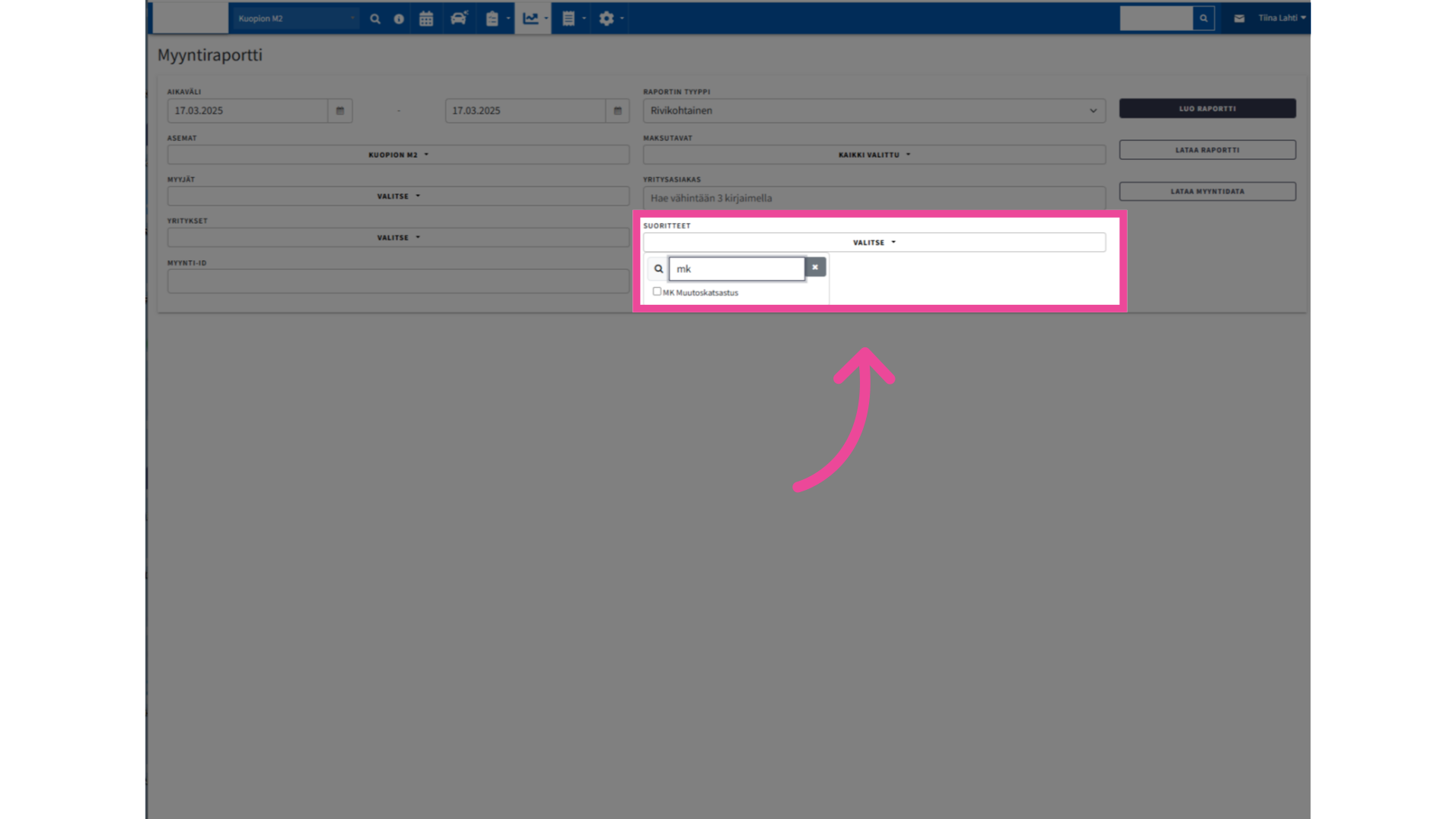
13. Myynti-ID
Voit hakea tiettyä myyntiä myynnin ID:llä ja tarvittaessa saat tapahtuman auki tarkempaa tutkimista varten klikkaamalla Myynti-ID:tä.
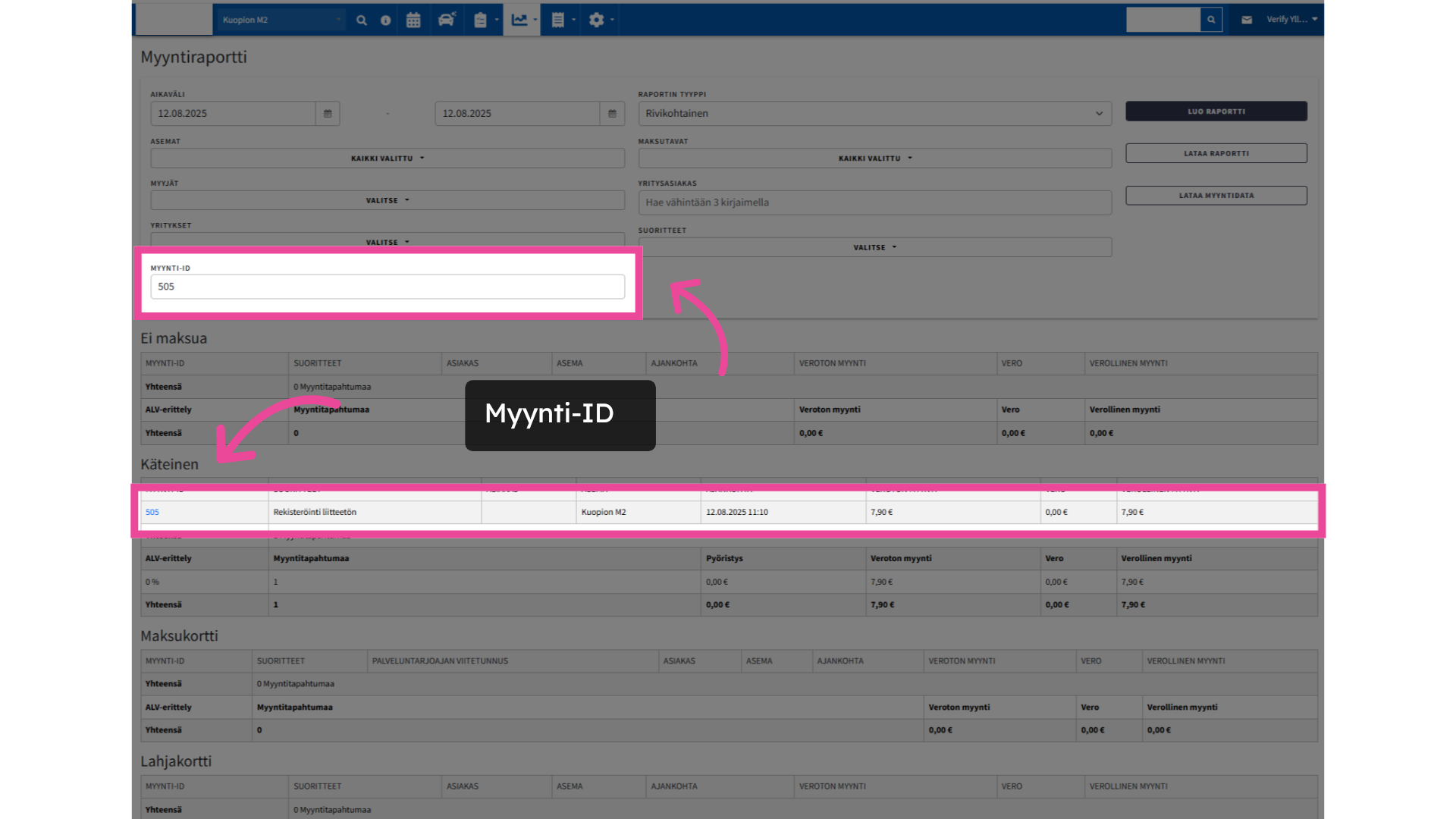
14. Luo raportti
Luo raportti luo uuden raportin sivulle valituilla tiedoilla.
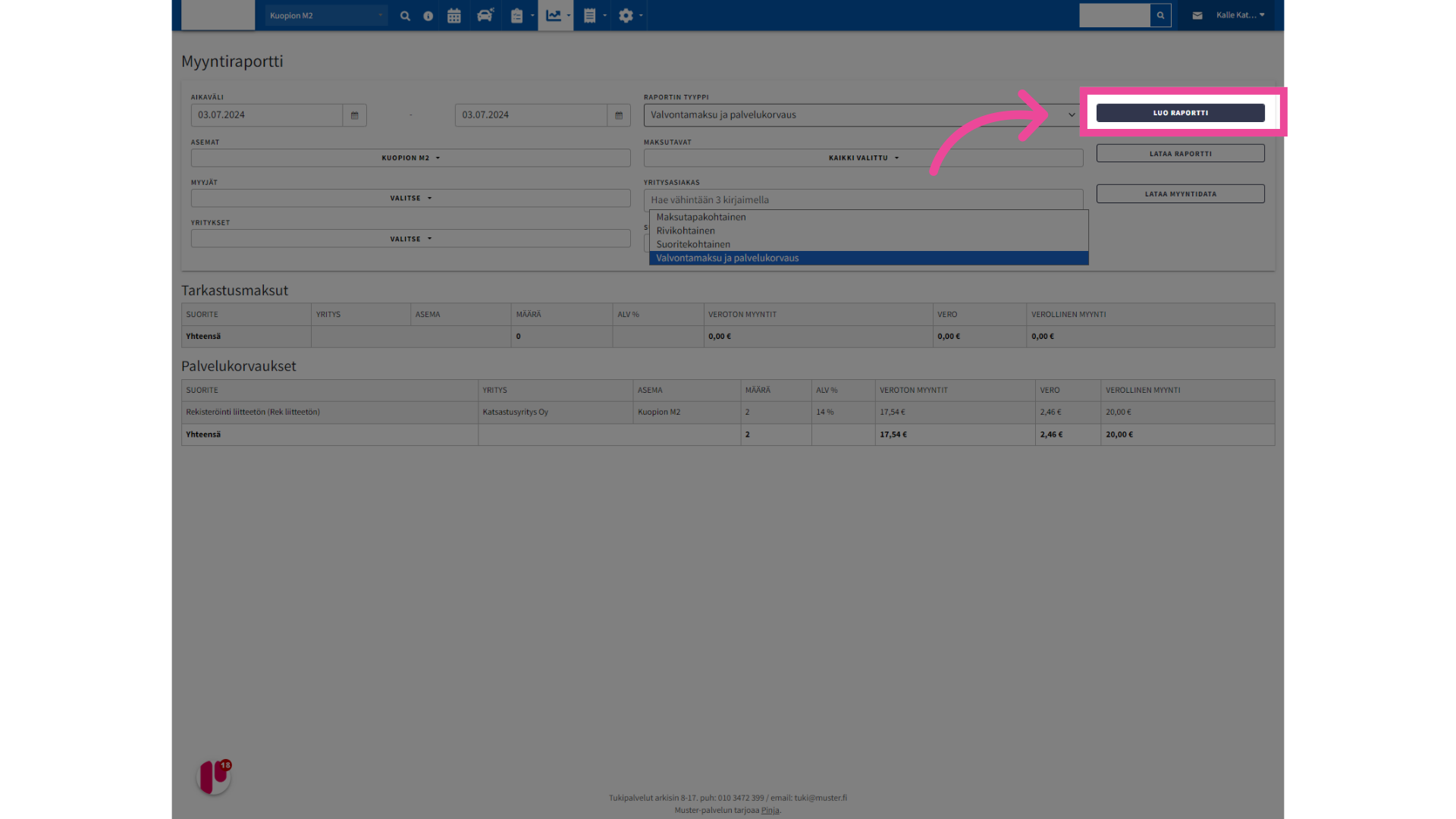
15. Lataa raportti
Lataa raportti, lataa tiedot Excel -tiedostona.
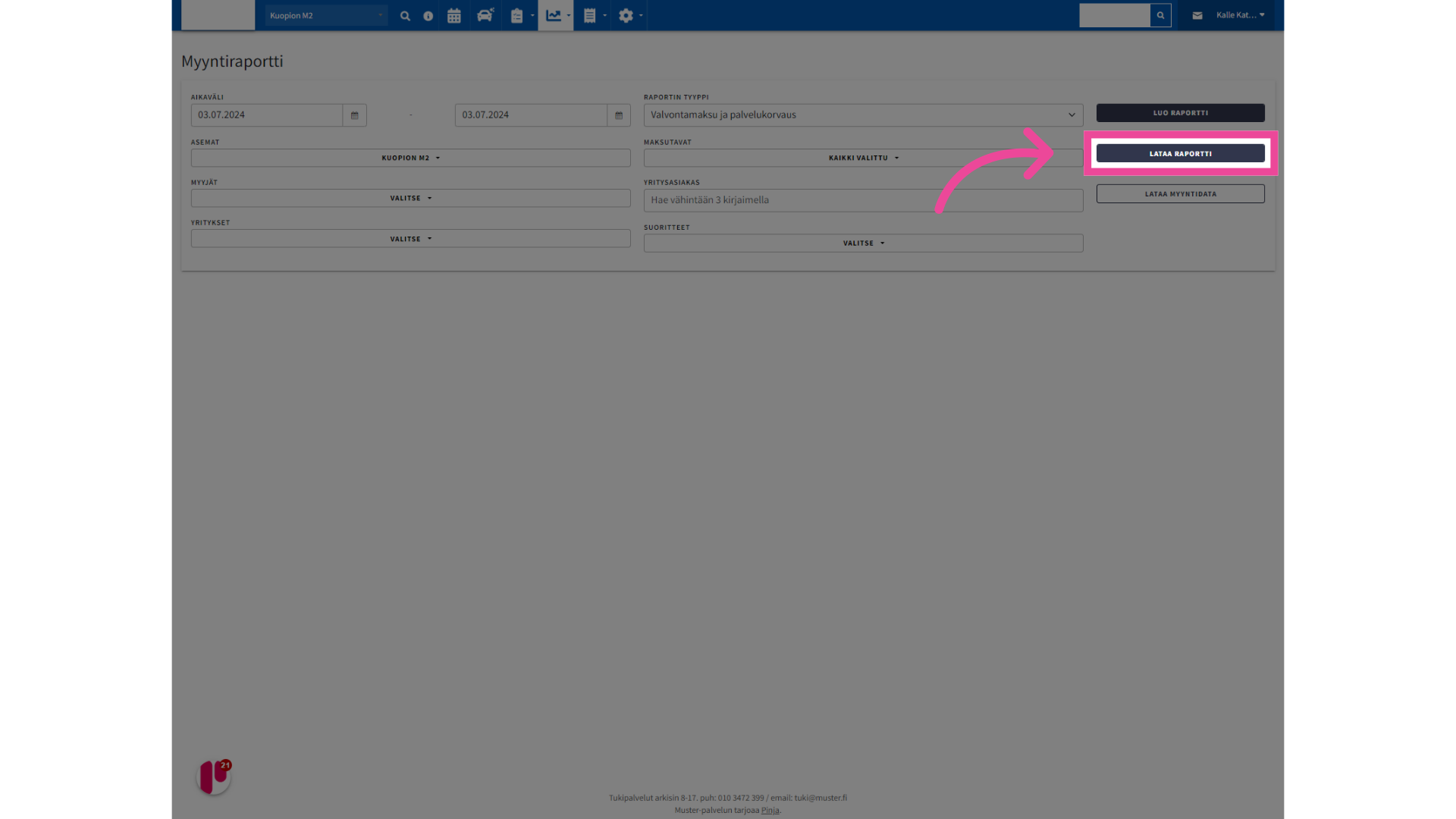
16. Lataa myyntidata
Lataa myyntidata, lataa datan CSV-tiedostona